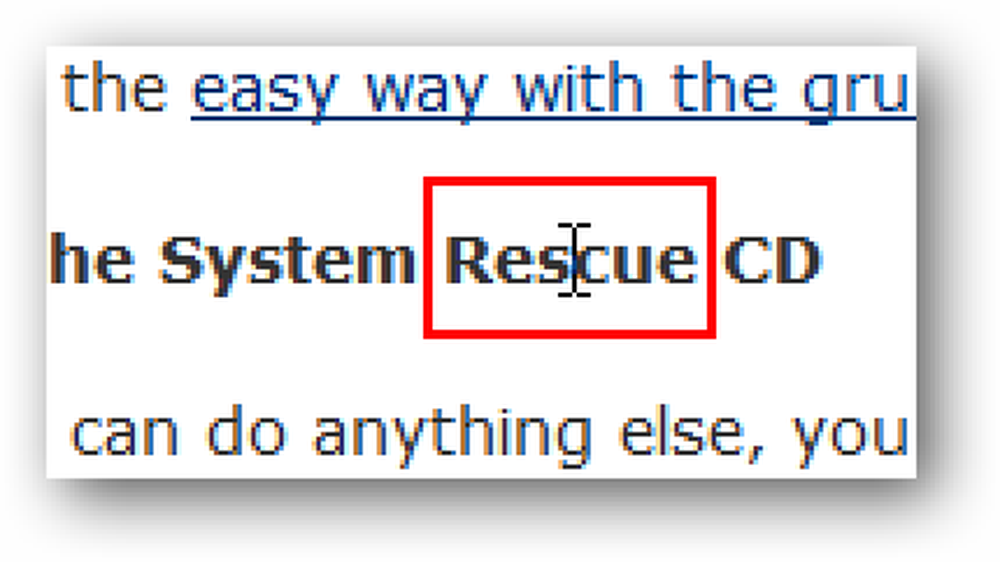Zeigen Sie den Quellcode der Webseite in Ihrem bevorzugten Texteditor an - Firefox
Denken Sie daran, wie schön es wäre, wenn Sie den Quellcode einer Webseite in Ihrem bevorzugten Texteditor anzeigen könnten, während Sie mit Firefox surfen. Jetzt kannst du mit zwei einfachen über: config Tweaks.
Öffnen Sie about: config in Ihrem Browserfenster
Geben Sie "about: config" (ohne Anführungszeichen) in die Adressleiste ein und drücken Sie "Enter". Wenn Sie die about: config-Seite in Ihrem Browser-Fenster geöffnet haben, sollten Sie die beiden about: config-Einträge korrigieren.

1. Geben oder kopieren Sie "view_source.editor.external" (ohne Anführungszeichen) in die Adressleiste des Filters. Sobald der about: config-Eintrag angezeigt wird, klicken Sie mit der rechten Maustaste auf den Eintrag und wählen Sie "Toggle", um den Wert in "true" zu ändern..
Hinweis: Sie können auch auf den Eintrag doppelklicken, um dasselbe zu tun.

2. Geben oder kopieren Sie "view_source.editor.path" (ohne Anführungszeichen) in die Adressleiste des Filters. Wenn der Eintrag about: config angezeigt wird, klicken Sie mit der rechten Maustaste auf den Eintrag und wählen Sie "Ändern"..

Wenn Sie auf "Ändern" geklickt haben, erscheint das folgende Fenster mit der Aufforderung "Zeichenfolge eingeben"..

Geben Sie den Zielpfad Ihres bevorzugten Code- / Texteditors ein (ohne Anführungszeichen). Für unser Beispiel haben wir "C: \ Programme \ Editra \ Editra.exe" ausgewählt. Klicken Sie auf "OK" und starten Sie Ihren Browser neu, um die Änderungen abzuschließen.

Hinweis: Wenn Sie Notepad verwenden möchten, geben Sie den Zielpfad "C: \ Windows \ System32 \ notepad.exe" ein..
Zugriff auf Ihren bevorzugten Code / Texteditor
Wenn Sie eine Webseite haben, für die Sie den Quellcode anzeigen möchten, rufen Sie das Menü Ansicht auf und wählen Sie "Seitenquelle"..

Sobald Sie auf "Seitenquelle" geklickt haben, wird Ihr bevorzugter Code- / Texteditor geöffnet, der all diese wundervollen Webseiten-Codes anzeigt!

Das ist alles was dazu gehört. Viel Spaß beim Verwenden Ihres bevorzugten Code- / Texteditors mit Firefox!